
1、首先我们打开Excel,然后点击左上角的“文件”选项。

2、点击后找到“选项”按钮单击。
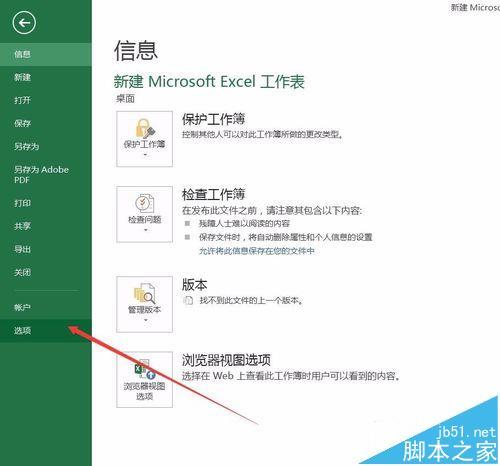
3、点完之后会弹出“Excel选项”对话框,在左侧选择“快速访问工具栏”
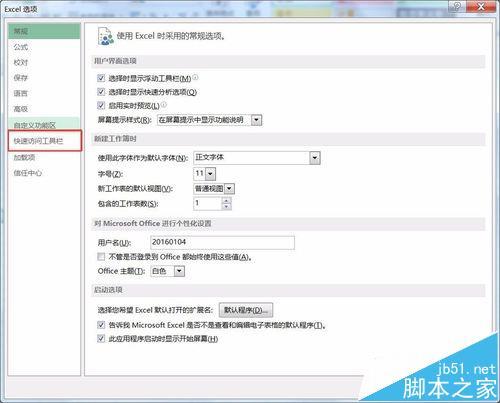
4、然后在右侧选择“所有命令”然后从里面找到“图表名称”。
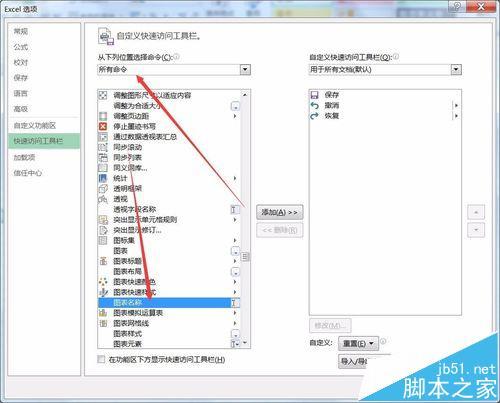
5、找到之后选中他点击“添加”按钮。完成之后点击确定。
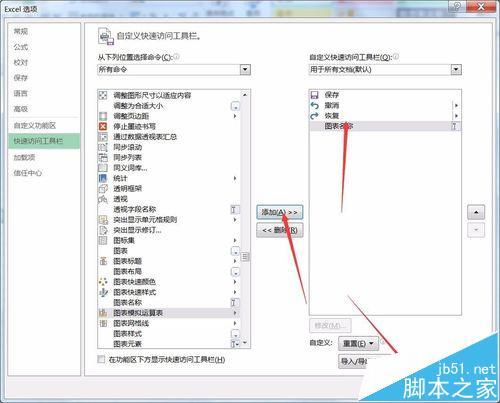
6、此时当在选中需要编辑的图表是,上面就会显示图表的名称。
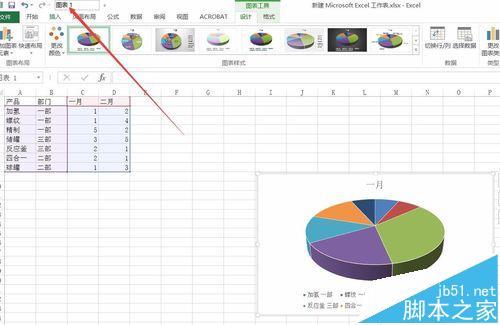
7、我们直接点击,就可以进行名称的编辑。
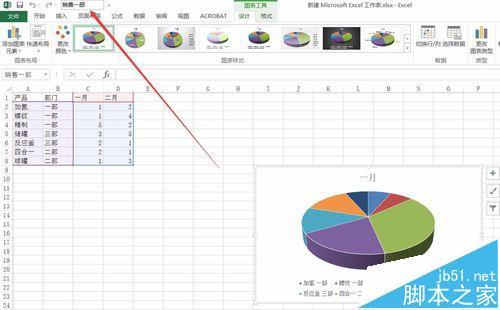
8、当然我们也可以直接选中图表在“名称编辑框中输入图表名称点“Enter”键也可以进行更改。

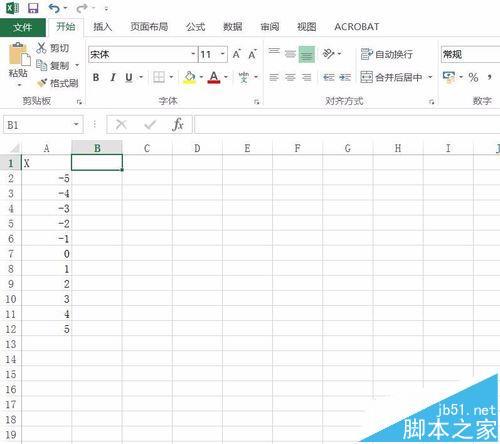
Excel2016要怎么绘制函数图像 excel可以绘制函数图像吗
Excel2016要怎么绘制函数图像 1.首先我们打开Excel 2016,并输入一串二次函数的数字. 2.然后在"B2"单元格中输入公式"=2*A2^2-3*(0)人阅读时间:2024-08-15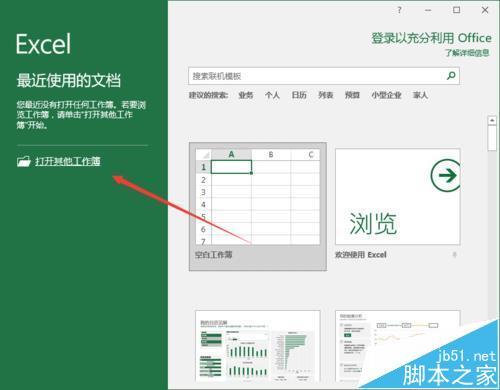
Excel2016工作簿中的窗口怎么快速拆分和取消拆分
Excel2016工作簿中的窗口怎么快速拆分和取消拆分 1.鼠标左键双击计算机桌面Excel2016程序图标,将其打开运行.在打开的Excel2016程序窗口,(0)人阅读时间:2024-08-15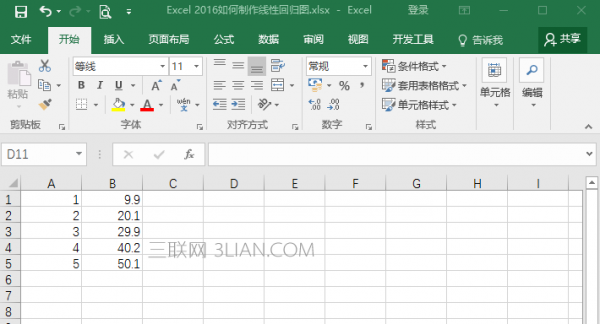
Excel2016表格如何绘制线性回归图 excel画线性回归线
Excel2016表格如何绘制线性回归图 1.首先输入你要做线性图的数据,我这里举例输入了五组数据. 2.用鼠标选中你要做线性图的数据,再点击菜单栏的"插入"菜(0)人阅读时间:2024-08-15
Excel怎么批量对无规律文件改名 excel如何批量修改文件名称
Excel怎么批量对无规律文件改名 这里有一批办公文档,文件名如图所示. 我们要将名字改成如下这个样子: 首先,在文档所在目录下用记事本建立一个空文本,存为文件(0)人阅读时间:2024-08-15Excel2016表格要怎么调整图表大小?(excel图表怎么变大)
 Excel2016表格要怎么调整图表大小? 1.首先我们打开Excel,然后点击左上角的"文件"选项. 2.点击后找到"选项"按钮单击. 3.点完之后会弹出"E..2024-08-15
Excel2016表格要怎么调整图表大小? 1.首先我们打开Excel,然后点击左上角的"文件"选项. 2.点击后找到"选项"按钮单击. 3.点完之后会弹出"E..2024-08-15Excel2016要怎么绘制函数图像 excel可以绘制函数图像吗
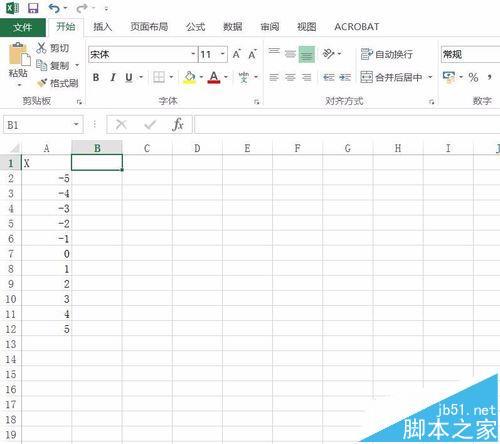 Excel2016要怎么绘制函数图像 1.首先我们打开Excel 2016,并输入一串二次函数的数字. 2.然后在"B2"单元格中输入公式"=2*A2^2-3*..2024-08-15
Excel2016要怎么绘制函数图像 1.首先我们打开Excel 2016,并输入一串二次函数的数字. 2.然后在"B2"单元格中输入公式"=2*A2^2-3*..2024-08-15Excel2016工作簿中的窗口怎么快速拆分和取消拆分
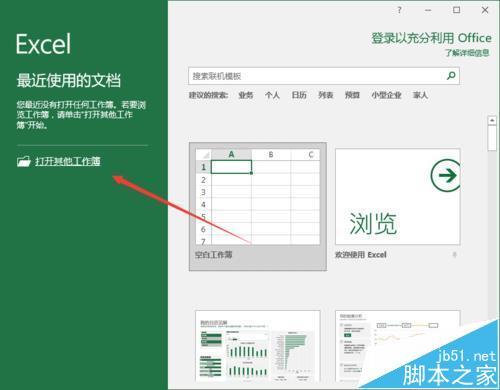 Excel2016工作簿中的窗口怎么快速拆分和取消拆分 1.鼠标左键双击计算机桌面Excel2016程序图标,将其打开运行.在打开的Excel2016程序窗口,..2024-08-15
Excel2016工作簿中的窗口怎么快速拆分和取消拆分 1.鼠标左键双击计算机桌面Excel2016程序图标,将其打开运行.在打开的Excel2016程序窗口,..2024-08-15Excel2016表格如何绘制线性回归图 excel画线性回归线
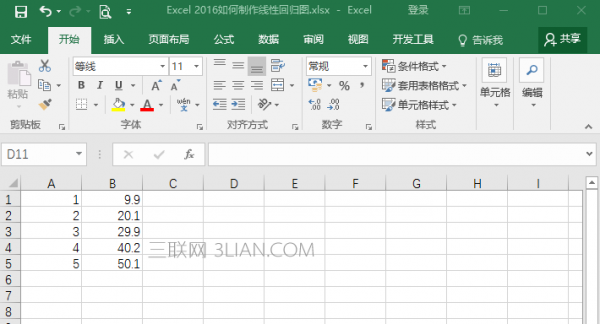 Excel2016表格如何绘制线性回归图 1.首先输入你要做线性图的数据,我这里举例输入了五组数据. 2.用鼠标选中你要做线性图的数据,再点击菜单栏的"插入"菜..2024-08-15
Excel2016表格如何绘制线性回归图 1.首先输入你要做线性图的数据,我这里举例输入了五组数据. 2.用鼠标选中你要做线性图的数据,再点击菜单栏的"插入"菜..2024-08-15